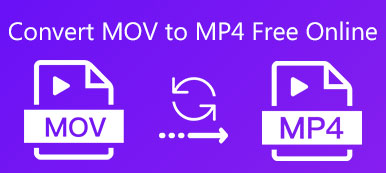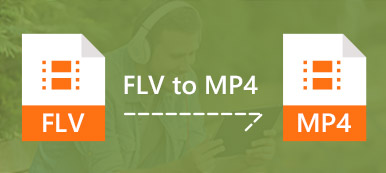Jak bezpłatnie przekonwertować MP4 na MOV online
- 1Kliknij przycisk "Dodaj plik", aby pobrać i zainstalować Apeaksoft Launcher na swoim komputerze.
- 2Po pomyślnym zainstalowaniu programu uruchamiającego wybierz i prześlij pliki MP4, które musisz przekonwertować na MOV na tej stronie.
- 3Kliknij „Konwertuj”, aby rozpocząć konwersję MP4 na MOV.

MP4 VS MOV

 MP4
MP4
- 1.Najpopularniejszy format kompatybilny z prawie wszystkimi urządzeniami.
- 2.Przechowuje wideo, audio, podtytuły i obrazy.
- 3.Podobna zawartość, MP4 ma mniejszy rozmiar pliku.
- 4.Popraw jakość HD n poprzez najnowszy kodek H264.
- 5.Trzymaj rzeczywiste prezentacje MPEG-4.
- 6.Działa dobrze na wszystkich rodzajach urządzeń i systemie operacyjnym.
 MOV
MOV
- 1.Format pliku QuickTime, który działa na komputerze Mac opracowanym przez firmę Apple.
- 2.Przechowuj wideo, audio i tekst (np. Podtytuł).
- 3.Podobna treść, MOV to 5 razy w rozmiarze pliku.
- 4.Zapewnij lepszą jakość podczas korzystania z QuickTime.
- 5.Użyj systemu śledzenia do przechowywania treści.
- 6.Bezproblemowo współpracuj z produktami związanymi z Apple.
Jak przekonwertować MP4 na MOV za pomocą wersji desktop
Biorąc pod uwagę ograniczone możliwości konwertowania za pomocą konwertera online, polecamy jeden inny program komputerowy, MP4 do MOV Converter. Pomaga Ci to przekonwertować MP4 na MOV, aby zaoszczędzić czas. Co więcej, wbudowane funkcje edycji, takie jak klipy wideo, obracanie lub odbicia lustrzane, plik wideo ze znakiem wodnym, poprawianie efektów wideo, ręczne dopasowanie efektów wideo itd.
Krok 1. Pobierz za darmo MP4 do MOV Converter na swój komputer. Zainstaluj i uruchom oprogramowanie bezpośrednio na swoim komputerze.

Krok 2. Kliknij "Dodaj plik", aby zaimportować jeden lub więcej plików MP4 do tego kreatora.

Krok 3. Jeśli chcesz, po prostu kliknij przycisk "Edytuj", aby rozpocząć edycję efektów wideo przed konwersją.
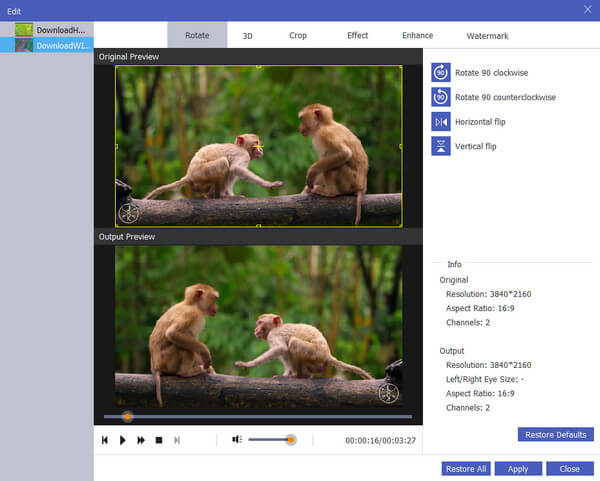
Krok 4. Wybierz "MOV" z rozwijanej listy "Profil" i kliknij "Konwertuj", aby rozpocząć konwersję MP4 na MOV na twoim komputerze.
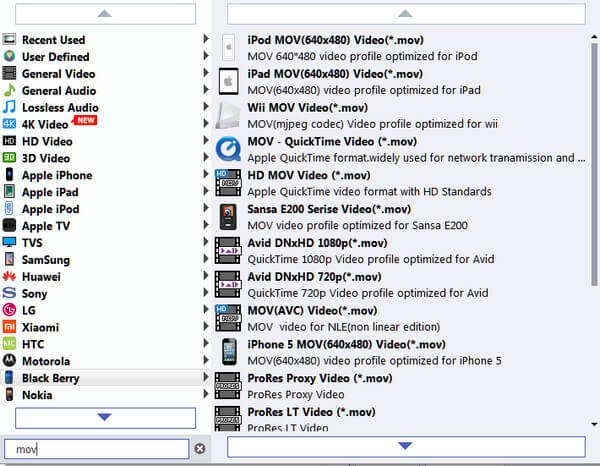
Darmowy konwerter wideo online VS. Video Converter Ultimate (Desktop)
| Korzyści | Darmowy internetowy konwerter wideo | Video Converter Ultimate (Desktop) |
| Wyjściowe formaty wideo | MP4, MOV, KV, AVI, M4V, FLV, WMA, WebM, VOB, MPG, 3GP, GIF, YouTube, Facebook | Ponad formaty 1000 |
| Wyjściowe formaty audio | MP3, AAC, MKA, M4A, AC3, M4B, WMA, M4R, WAV, AIFF, FLAC | Ponad formaty 1000 |
| Szybkość konwersji | W zależności od Internetu | 30X szybciej |
| Jakość konwersji | Dobry | Bezstratna jakość |
| Ograniczenie rozmiaru pliku | Nie | Nie |
| Bezpieczeństwo | Bezpieczny w użyciu | Całkowicie bezpieczny bez żadnego połączenia z Internetem |
| Obsługa 4K | Nie | Tak |
| Edytuj wideo | Nie | Obracanie, obracanie, przycinanie, znak wodny, przycinanie, scalanie |
| Edytuj dźwięk | Nie | Klipuj, scalaj |
| Efekt audio | Nie | Regulacja głośności |
| Efekt wideo | Nie | Adjujst jasność, kontrast, satuation i odcień |
| Ulepszanie wideo | Nie | Rozdzielczość, optymalizacja jasności, usuwanie zakłóceń wideo, zmniejszenie drgań wideo |
| Konwersja wsadowa | Nie | Tak |
| Wymagaj Internetu | Tak | Nie |
| Konwertuj DVD | Nie | Tak |
| Efekty podglądu | Nie | Tak |
| Wyodrębnij audio z wideo | Tak | Tak |
| Do pobraniaKup terazDo pobraniaKup teraz |


 (177)
(177)